Johdanto
Jos harkitset Chromebookisi powerwashia, saatat miettiä, mitä se sisältää ja miten se vaikuttaa tietoihisi. Powerwashing on yleinen ratkaisu Chromebook-ongelmien ratkaisemiseksi, mutta monille käyttäjille on epäselvää, mitä pyyhitään tämän prosessin aikana. On tärkeää ymmärtää powerwashin seuraukset, erityisesti salasanaturvallisuuden kannalta.
Tämä opas käsittelee paitsi sitä, pyyhiikö Chromebookin powerwash salasanat, myös sukeltaa tietoihin ja tiliturvallisuuteen powerwashin aikana. Käymme läpi, miten valmistella Chromebookisi powerwashia varten, vaiheet prosessin suorittamiseksi ja mitä sinun tulisi tehdä jälkeenpäin. Artikkelin lopussa sinun pitäisi olla selkeä käsitys koko menettelystä.
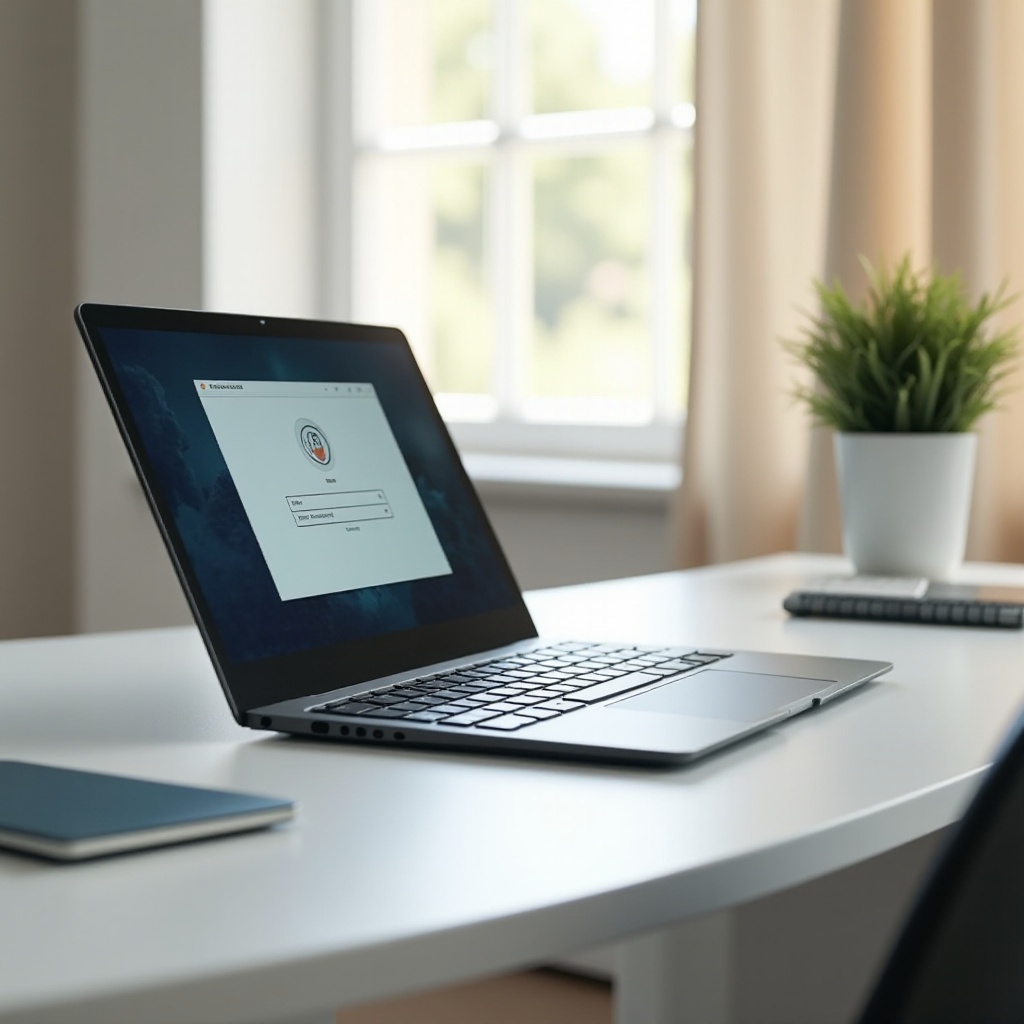
Mitä on Powerwashing?
Powerwash on käytännössä tehdasasetusten palautus Chromebookeille. Tämä prosessi palauttaa laitteesi alkuperäiseen tilaansa, aivan kuten silloin, kun avasit sen ensimmäisen kerran. Sitä suositellaan usein, kun kohtaat pysyviä ohjelmisto-ongelmia tai suorituskykyongelmia.
Powerwashilla poistat paikallisesti kaikki tiedot, asetukset ja ladatut tiedostot. Tämä toimenpide poistaa mahdolliset bugit tai ongelmat, jotka saattavat aiheuttaa ongelmia laitteessasi. Powerwash myös irrottaa Chromebookisi tilistäsi, joten sinun tulee asettaa se uudelleen alusta alkaen.
Tietää milloin suorittaa powerwash voi olla ratkaisevaa. Se voi auttaa nopeuttamaan laitteesi toimintaa, ratkaisemaan ohjelmistovirheitä ja antamaan puhtaan alun ilman ajan mittaan kerääntyneitä häiriöitä ja virheitä.
Poistaako Powerwash Chromebookin Salasanat?
Ymmärtää, mitä salasanoillesi tapahtuu powerwashin aikana, on tärkeää laitteesi turvallisuuden ja mielenrauhan kannalta. Kun suoritat powerwashin, kaikki paikallisesti tallennetut tiedot Chromebookissasi pyyhitään. Tämä sisältää kaikki laitteeseen tallennetut paikalliset salasanakopiot.
Kuitenkin, jos käytät pilvipalveluita, kuten Google-tiliäsi, tilanne on erilainen. Chromebookit luottavat voimakkaasti Googlen pilvipalveluihin salasanojen ja muiden tietojen tallentamiseksi. Kun kirjaudut takaisin Google-tilillesi powerwashin jälkeen, saat pääsyn tallennettuihin salasanoihin ja muihin pilveen tallennettuihin tietoihin.
Tässä mielessä, vaikka paikallisesti tallennetut salasanat pyyhitään, ne voidaan palauttaa synkronoimalla Chromebookisi Google-tilisi kanssa. Tämä tarkoittaa, että niin kauan kuin muistat Google-kirjautumistietosi, salasanasi ovat turvassa pilvessä ja ne voidaan helposti palauttaa.
Siten, vaikka powerwash pyyhkii paikallisesti tallennetut salasanat, se ei vaikuta Google-tiliisi tallennettuihin salasanoihin. Ainoat poikkeukset voivat olla salasanat, jotka ovat tallennettu muihin kuin Googlen palveluihin, jotka täytyy varmuuskopioida manuaalisesti ennen powerwashin suorittamista.
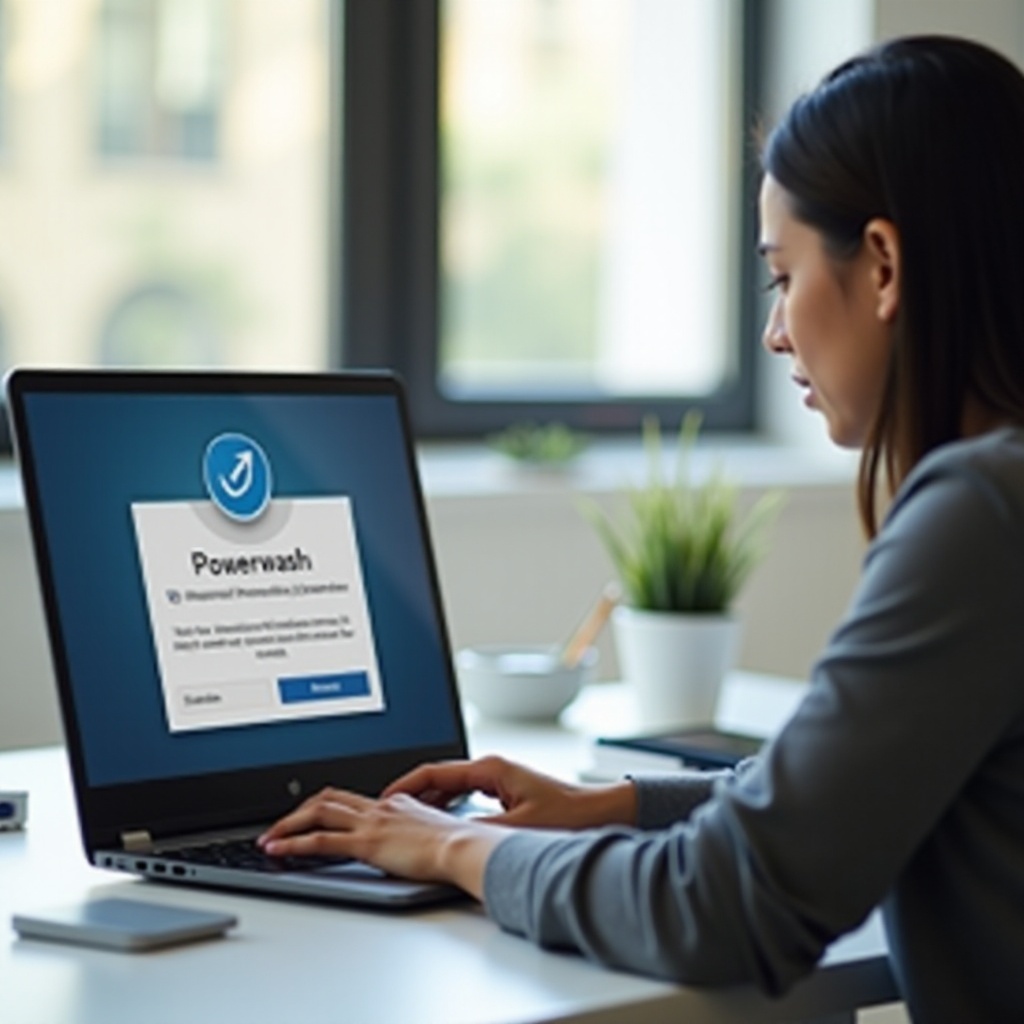
Tieto- ja Tiliturvallisuus Powerwashin Aikana
Varmistamalla tiedon ja tilin turvallisuus powerwashin aikana tarkoittaa ymmärtämistä, miten prosessi vaikuttaa erilaisiin tietoihin. Paikalliset tiedot, välimuistitiedostot ja asetukset pyyhitään yleensä kokonaan. Tämä tarkoittaa, että kaikki laitteen paikalliseen tallennustilaan tallentamasi tiedostot menetetään.
Koska Chromebookit on suunniteltu pilvi-integraatiota ajatellen, useimmat tärkeät tiedot tulisi jo olla varmuuskopioitu Google Driveen tai muihin pilvipalveluihin. On kuitenkin viisasta tarkistaa manuaalisesti ja varmistaa, että kaikki kriittiset tiedostot on turvallisesti varmuuskopioitu ennen powerwashin aloittamista.
Tilitietoturva on toinen ratkaiseva huomio. Kirjaudu ulos kaikista tileistä, jotka on liitetty Chromebookiisi, välttääksesi mahdolliset synkronointiongelmat powerwashin jälkeen. Tarkista salasanan hallintaohjelmat ja varmista, että ne ovat ajan tasalla ja toimivat oikein, sillä tarvitset niitä päästäksesi takaisin eri palveluihin.
Tämä valmistelu auttaa sinua minimoimaan riskejä ja varmistamaan, että tietojesi ja salasanojasi palauttaminen powerwashin jälkeen sujuu mahdollisimman saumattomasti ja vaivattomasti.
Huolellinen valmistelu varmistaa, että powerwashing-kokemuksesi on saumaton ja voit jatkaa luottavaisin mielin tietäen tietosi olevan turvassa. Tarkastellaan nyt askelia, joilla valmistautua tehokkaasti.
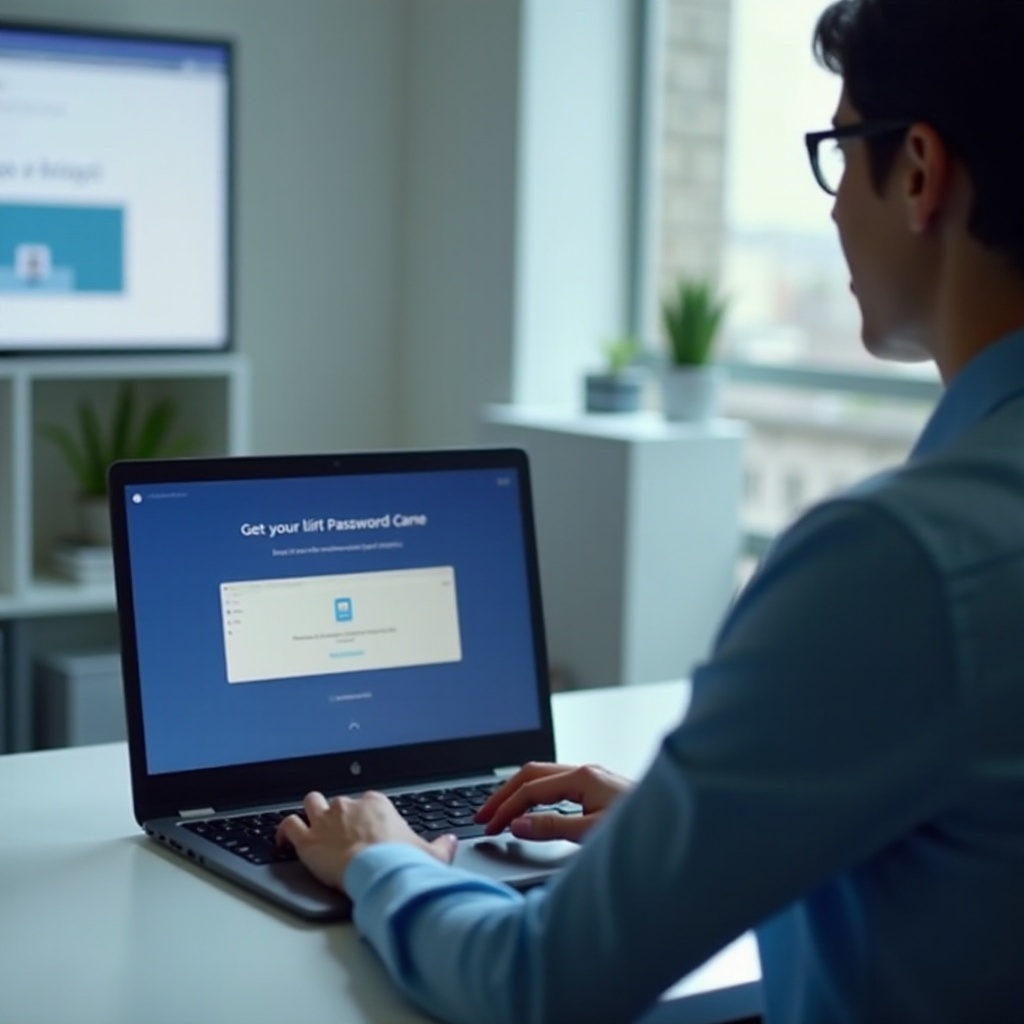
Miten Valmistautua Chromebookisi Powerwashia Varten
Asianmukainen valmistautuminen on avain onnistuneen powerwashin ja sujuvan palautusprosessin varmistamiseksi. Seuraa näitä vaiheita:
- Varmuuskopioi Tärkeät Tiedot: Varmista, että tärkeät tiedostosi ja tietosi on varmuuskopioitu Google Driveen tai muuhun pilvitallennuspalveluun. Tämä sisältää asiakirjat, kuvat ja muut paikallisesti laitteellesi tallennetut tiedostot.
- Tarkista Synkronointi: Vahvista, että salasanasi ja asetuksesi on synkronoitu Google-tilisi kanssa. Siirry Chromebookisi asetuksiin varmistaaksesi, että synkronointi on käytössä.
- Kirjaudu Ulos: Kirjaudu ulos kaikista tileistä, jotka ovat kirjautuneena laitteellasi. Tämä auttaa estämään mahdolliset tietojen korruptoitumiset tai synkronoinnin kirjautumistietojen menetykset powerwashin aikana.
- Tarkista Laajennukset ja Sovellukset: Laadi luettelo tarvittavista laajennuksista ja sovelluksista, koska ne poistetaan ja ne on asennettava uudelleen powerwashin jälkeen.
- Lataa Laitteesi: Varmista, että Chromebookisi on riittävästi ladattu välttääksesi keskeytyksiä powerwash-prosessin aikana.
Noudattamalla näitä ohjeita voit varmistaa, ettet kohtaa odottamatonta tietojen menetystä.
Powerwashin Suorittamisvaiheet Chromebookillasi
Kun olet asianmukaisesti valmistautunut, powerwashing Chromebookillasi on suhteellisen suoraviivainen prosessi. Toimi seuraavasti:
- Kirjaudu Sisään ja Avaa Asetukset: Kirjaudu laitteellesi ja napsauta kello-aluetta päästäksesi asetuksiin.
- Siirry Lisäasetuksiin: Vieritä alas ja napsauta ’Lisäasetukset’ nähdäksesi lisää asetusvaihtoehtoja.
- Löydä Powerwash-asetukset: Etsi osio nimeltä ’Palauta asetukset’ ja napsauta ’Powerwash’.
- Vahvista Palautus: Ponahdusikkuna ilmestyy vahvistamaan, haluatko jatkaa powerwashia. Napsauta ’Käynnistä uudelleen’.
- Suorita Prosessi: Chromebookisi käynnistyy uudelleen ja aloittaa powerwash-prosessin, pyyhkien kaikki paikallisesti tallennetut tiedot ja palauttaen laitteen alkuperäisiin asetuksiin.
Tämän jälkeen sinun tulee kirjautua sisään Google-tililläsi ja palauttaa asetuksesi ja tietosi pilvestä.
Mitä Tehdä Powerwashin Jälkeen Chromebookillasi
Kun olet suorittanut powerwashin ja laitteesi käynnistyy uudelleen, noudata seuraavia vaiheita asetusten määrittämiseksi:
- Kirjaudu Sisään Google-tililläsi: Käytä varmuuskopioitujen tietojen käyttöön liittyviä kirjautumistietoja ja synkronoi asetuksesi.
- Palauta Tiedostot: Pääset Google Driveen ladataksesi ja palauttaaksesi tärkeät tiedostot ja asiakirjat.
- Asenna Sovellukset ja Laajennukset Uudelleen: Siirry Chrome Web Storeen ja asenna uudelleen kaikki tarvittavat sovellukset ja laajennukset ennakkoon valmistetusta luettelosta.
- Tarkista Synkronointiasetukset: Varmista, että synkronointiasetukset on oikein määritelty saumattomia tulevia varmuuskopioita varten.
Näiden vaiheiden avulla voit nopeasti asettaa laitteesi toimimaan kuten tarvitset.
Johtopäätös
Chromebookin powerwash voi ratkaista monia suorituskyky- ja ohjelmisto-ongelmia palauttamalla laitteen alkuperäiseen tilaansa. Vaikka prosessi pyyhkii paikallisesti tallennetut tiedot, mukaan lukien välimuistit salasanat, se ei vaikuta Google-tiliisi pilveen tallennettuihin tietoihin. Noudattamalla asianmukaisia valmisteluvaiheita, suorittamalla powerwashin ja palauttamalla tietosi, voit varmistaa sujuvan siirtymän ja säilyttää tietojen eheyden.
Jos noudatat tämän artikkelin tarjoamia ohjeita ja vaiheita, voit käsitellä powerwash-prosessia luottavaisin mielin menettämättä arvokasta tietoa.
Usein kysytyt kysymykset
Poistaako Chromebookin powerwashing kaiken?
Kyllä, Chromebookin powerwashing poistaa kaikki paikallisesti tallennetut tiedot, mukaan lukien ladatut tiedostot, paikalliset asetukset ja välimuistiin tallennetut salasanat. Pilvipohjaiset tiedot ja asetukset palautetaan, kun kirjaudut Google-tililläsi.
Voinko palauttaa tietoja powerwashingin jälkeen?
Et voi palauttaa paikallisia tietoja suoraan Chromebookista sen jälkeen, kun se on powerwashattu. Kuitenkin tiedot, jotka on synkronoitu Google-tilisi kanssa, palautetaan, kun kirjaudut takaisin Chromebookiin.
Kuinka usein minun pitäisi powerwashata Chromebookini?
Tarve powerwashata Chromebookisi vaihtelee yksilöllisen käytön ja suorituskyvyn mukaan. Sitä suositellaan yleensä silloin, kun kohtaat merkittäviä suorituskykyongelmia tai ohjelmistovirheitä. Huoltokäytännön mukaan harkitse powerwashingia muutaman kuukauden välein, jotta laite toimii optimaalisesti.
